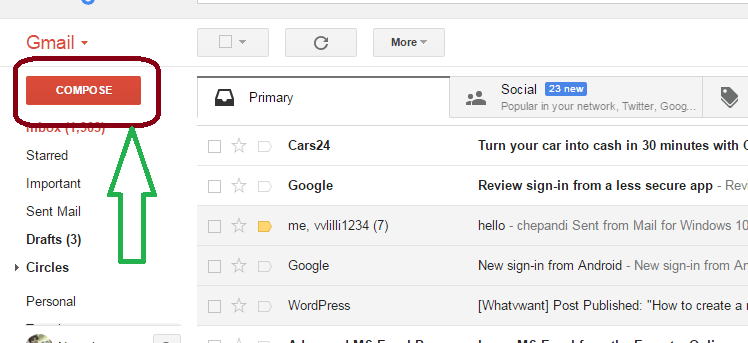如何使用 Gmail 发送图片(图片的 5 种方式)?
已发表: 2022-02-13想知道如何通过 Gmail 发送图片。 您可以通过多种方式使用 Gmail 发送图片。 在本文中,我将向您展示如何使用 Gmail 发送图像。 我将向您展示所有可能的方法,您可以遵循任何方法。
如果您想在 Gmail 中发送图片,您必须拥有 Gmail 帐户,并且您应该能够发送 Gmail。 为此,请阅读如何创建新的 Gmail 帐户和如何从 Gmail 发送电子邮件。
目录
如何通过 Gmail 发送图片?
视频教程:通过电子邮件发送 Gmail 图片的 5 种很棒的方法
如果您喜欢观看视频教程,而不是滚动和关注图像,请单击下面的视频。 否则之后继续。
1.使用插入照片选项
Gmail 提供了在邮件中插入照片的直接选项。 当您的计算机上有照片时,您可以按照此过程进行操作。
1. 在浏览器中打开 Gmail。
2.使用您的用户名和密码登录。
3.单击页面左上角的“撰写”选项,如下图所示。
4.您将看到另一个窗口,您可以在其中撰写新邮件。
5.在收件人字段中键入收件人电子邮件地址并填写主题字段。 然后单击插入照片选项在下面的屏幕截图中显示。
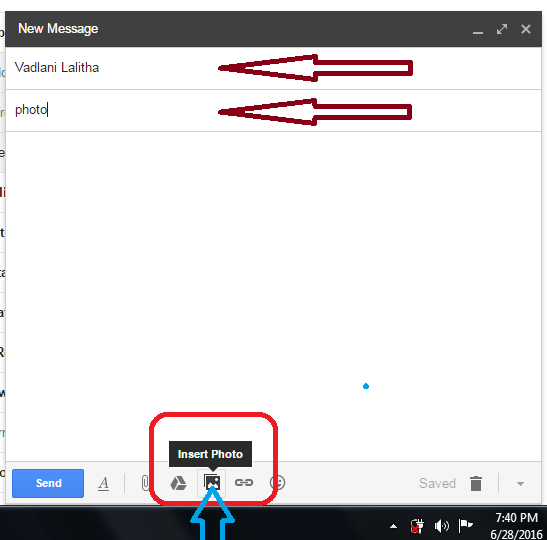
6.现在您将看到另一个窗口,您可以在其中拖放图像。 或单击上传选项,然后单击选择要上传的照片选项显示在下面的屏幕截图中。

7.您将看到另一个窗口,您可以在其中浏览您的计算机。 选择您需要的照片,然后单击打开选项,显示在下面的屏幕截图中。
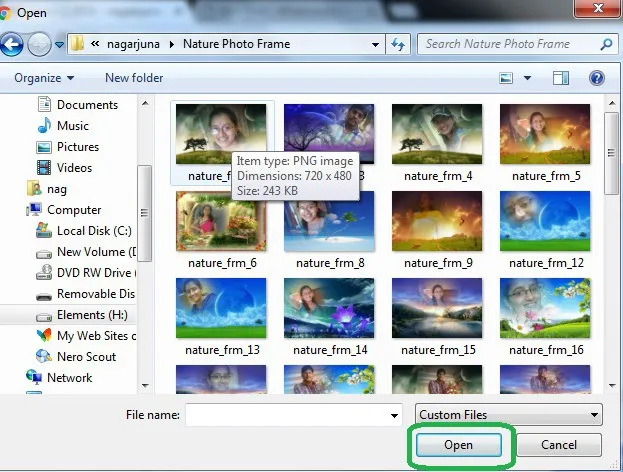
8.上传照片后,点击发送选项,显示在下面的屏幕截图中。
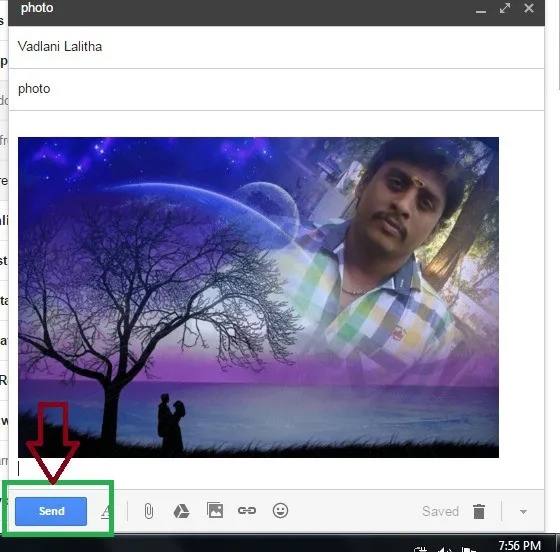
9. 最后,您会收到一条消息,就像您的消息已发送一样,如下图所示。
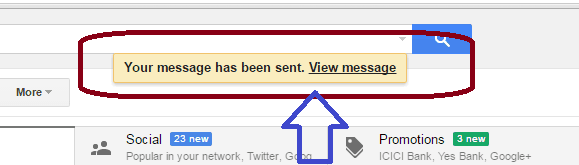
- 相关:如何永久删除 Gmail 帐户
- 忘记Gmail密码?? 这是恢复的方法
2.如何使用图片 URL 发送图片
如果您的图像存储在互联网上并且您有图像的 URL,并且如果您想从互联网发送任何其他图像,您可以按照以下步骤发送图像。

跟进上述程序的第 5步。 您将看到下面的屏幕。
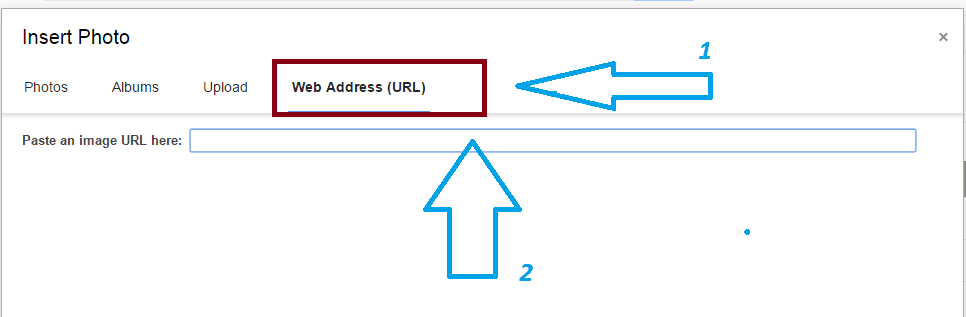
6. 单击网址 (URL) 选项。 您将看到一个用于粘贴图像 URL 的文件。 如果您想从 Internet 发送任何其他图像,只需右键单击图像,复制链接地址,然后粘贴到此处。
7.如果要发送更多图像,则需要重复此过程。
8.上传照片后,点击发送选项。 最后,您会收到消息,就像您的消息已发送一样。
- 相关主题:添加、查看、编辑 Gmail 联系人的简单指南
- 更改 Gmail 密码的指南
3.使用附件
您可以使用附加文件功能将图像作为文件附加到您的文本消息中。 这是使用 Gmail 发送照片或任何其他文件的最佳方法。
撰写您的新消息。 填写收件人和主题字段。 在消息字段中输入您的短信。 单击附加文件符号在下面的屏幕截图中显示。
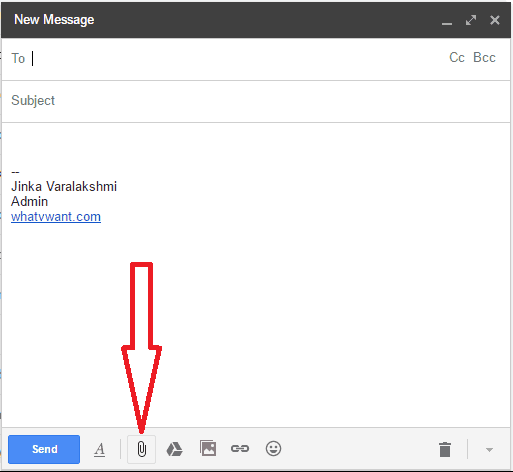
您将看到另一个窗口来浏览您的计算机并选择要附加的照片。 只需选择照片并附加到消息并发送消息。
4.使用拖放功能
Gmail 支持拖放功能。 您可以在消息字段中插入图像,而无需使用“插入照片”选项。
撰写您的邮件。 填写收件人和主题字段。 打开存储照片的文件夹。 选择照片,按住鼠标左键,将照片拖放到 Gmail 消息字段中。 您的照片将被插入。
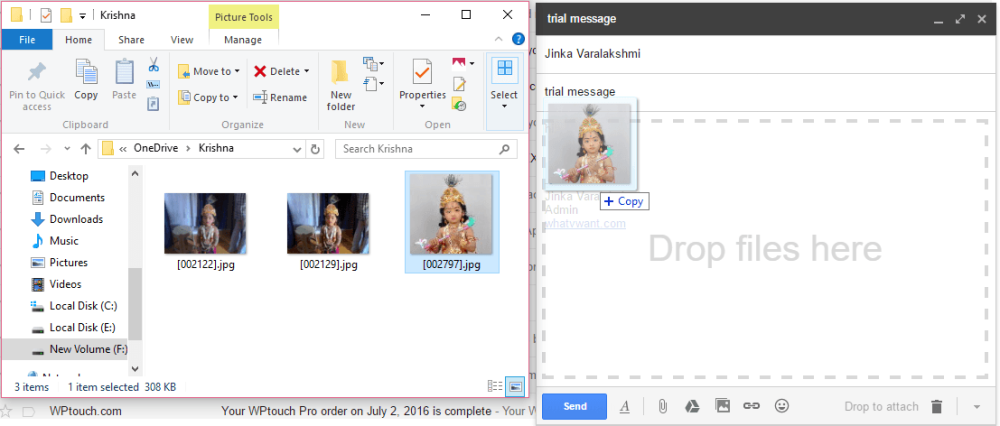
当您单击照片时,您将在照片下方看到一些选项,显示在下面的屏幕截图中。
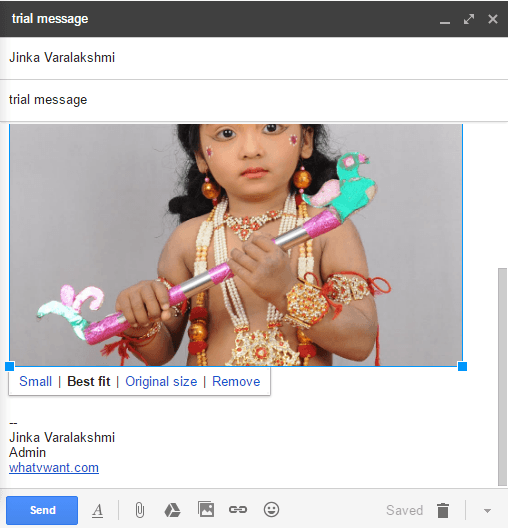
如果您选择小选项,您可以发送较小尺寸的图像。
您始终可以使用最佳拟合选项。 Gmail 会根据接收设备调整图片大小。
当您要发送原始图像尺寸时,您可以选择原始尺寸选项。
当您想从邮件中删除图像时,您可以选择删除选项,也可以使用键盘上的Delete键。
- 您可能还喜欢:如何恢复已删除的 Gmail 联系人
- 通过邮件共享大型视频文件的 4 个技巧
5.如何使用 Google Drive 通过电子邮件发送图片
使用 Google Drive 是发送大量照片或更大文件的最佳选择。 您还可以使用 iDrive( 75% 折扣链接)等云备份服务。
如果你想使用谷歌驱动,你需要设置谷歌驱动,你需要了解一些关于谷歌驱动的细节。 为了那个原因,
- 阅读:将计算机备份到 Google Drive 的分步指南
- 如何将 android 备份到 Google 驱动器
- 如何从 PC 和移动设备共享 Google Drive 上的文件
- 如何使用 Google Drive 备份 whatsapp 消息
阅读以上文章后,您将对 Google Drive 有一个很好的了解。 您可以直接从 Google 云端硬盘分享照片。 您还可以从 Google 驱动器复制照片 URL 并粘贴到 Gmail 消息字段中。 或者,您也可以使用 Gmail 撰写框中给出的从 Google 驱动器插入选项,如下面的屏幕截图所示。
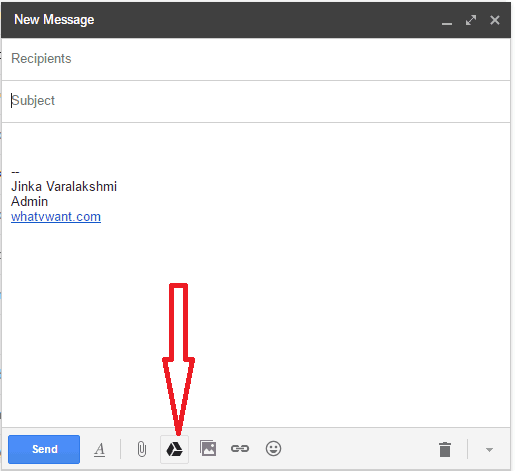
现在您将看到您的 Google 驱动器窗口在下面的屏幕截图中显示。
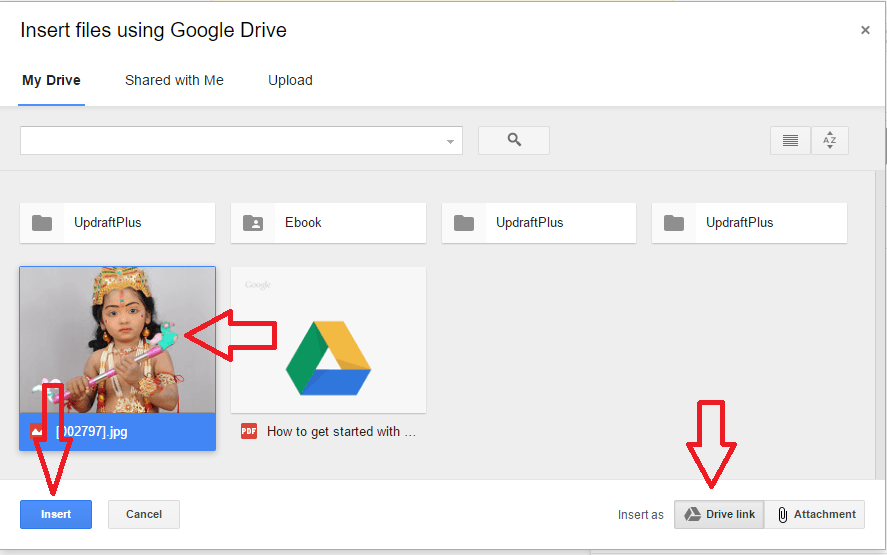
选择图像。 只需单击“插入”按钮。 如果您在右下角选择了云端硬盘链接选项,您的图片将作为链接插入。 如果您选择了附件选项,您的图像将作为附件文件插入。
- 阅读:5 种最佳安全电子邮件服务
- 我可以更改 Gmail 地址和 Gmail ID 吗?
结论:
使用附件选项是发送照片的最佳方法。 如果您想发送多张照片或更大的文件,请使用 Google 云端硬盘选项。 我想,现在您已经解决了如何使用 Gmail 发送图片的问题。 喜欢它!! 在 Facebook 和 Twitter 上关注 WhatVwan 以获取更多提示。 订阅 YouTube 上的 whatvwant 频道以获取定期更新。